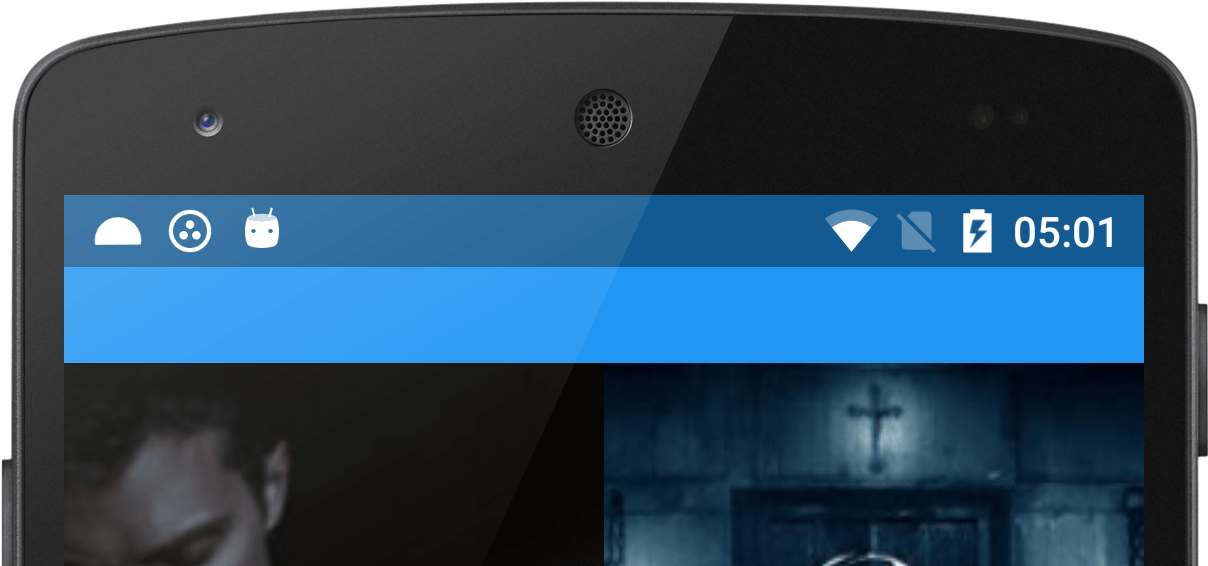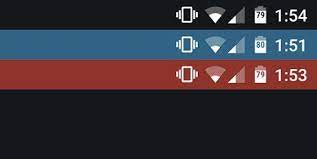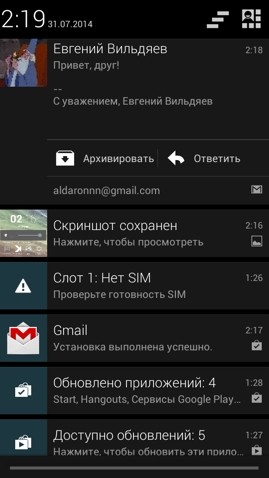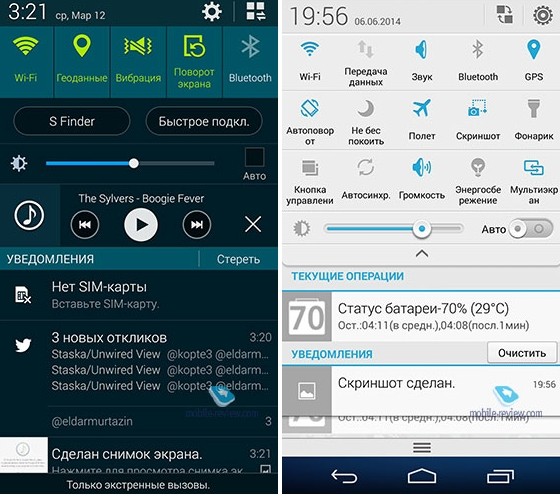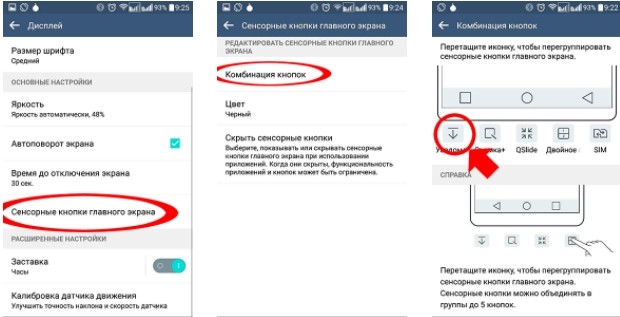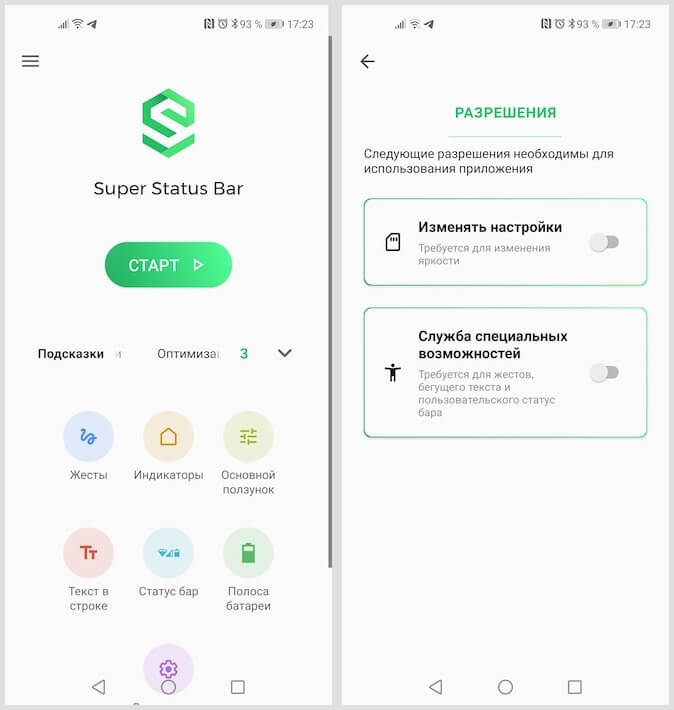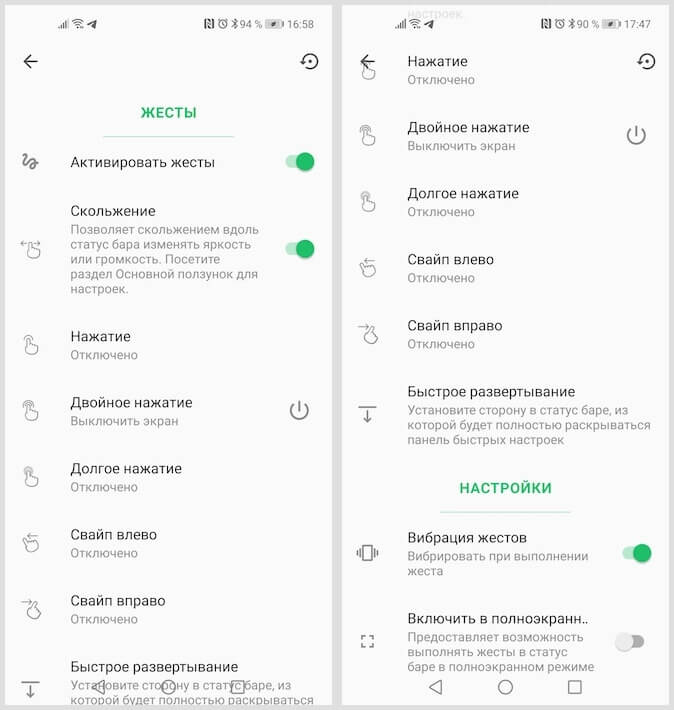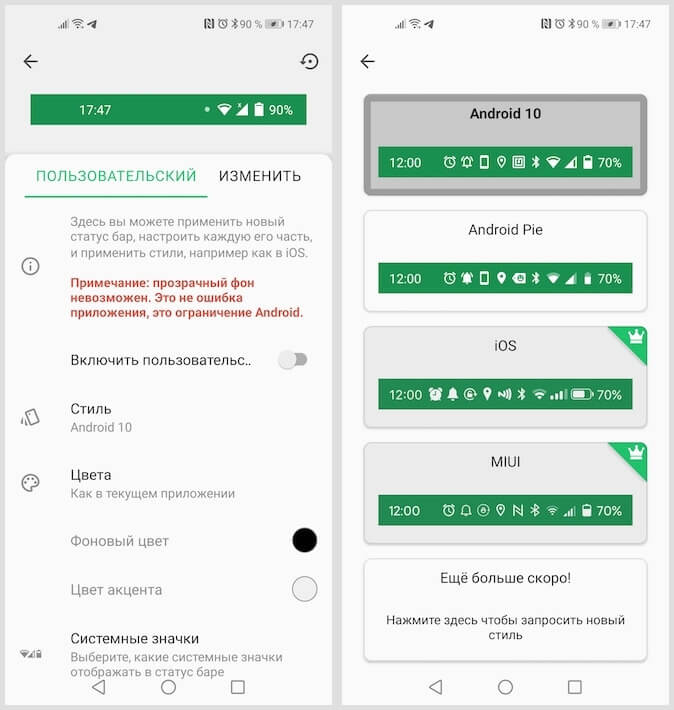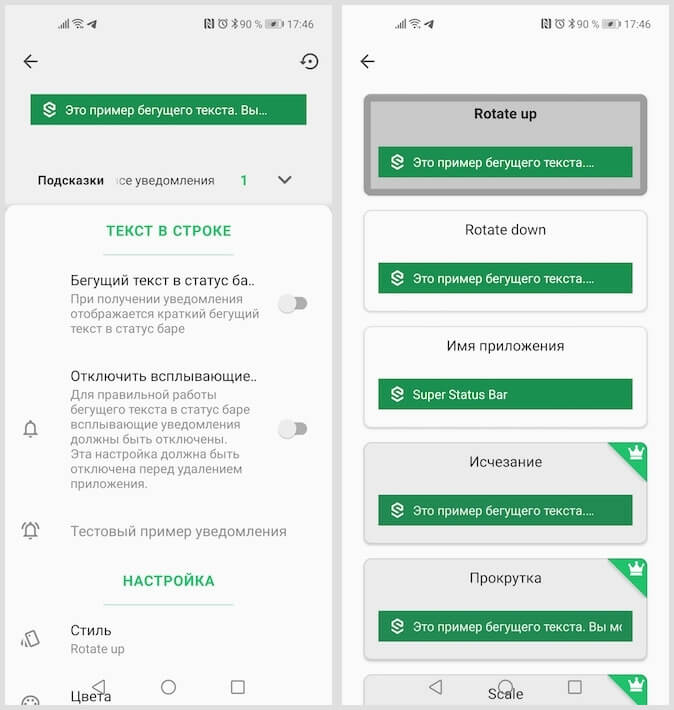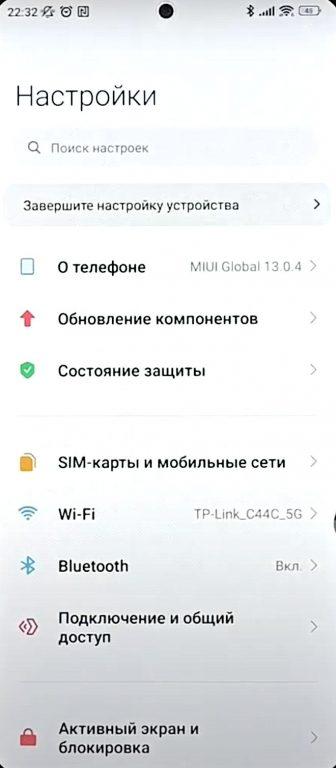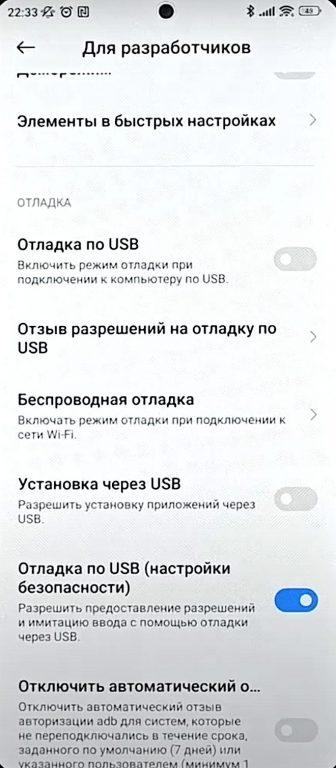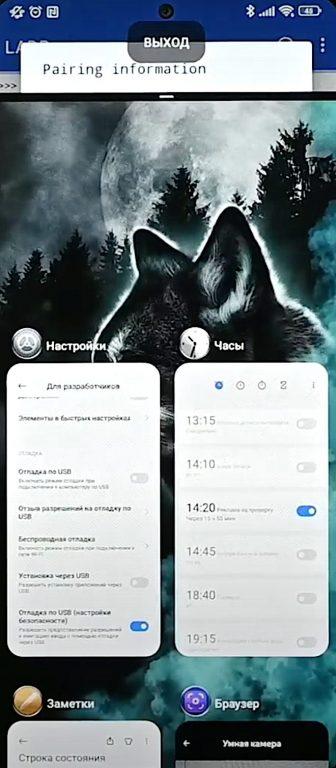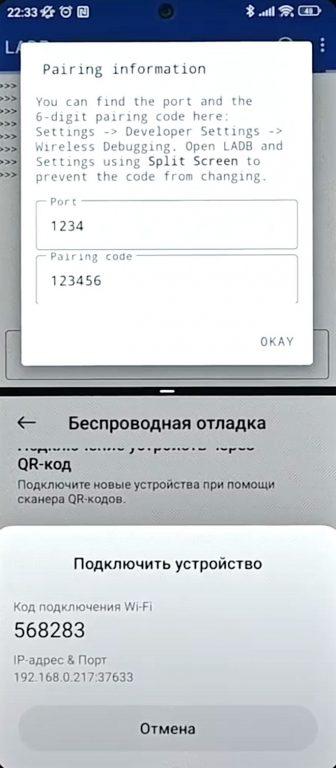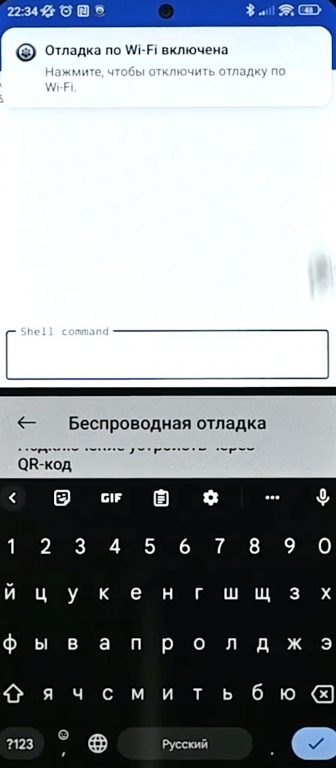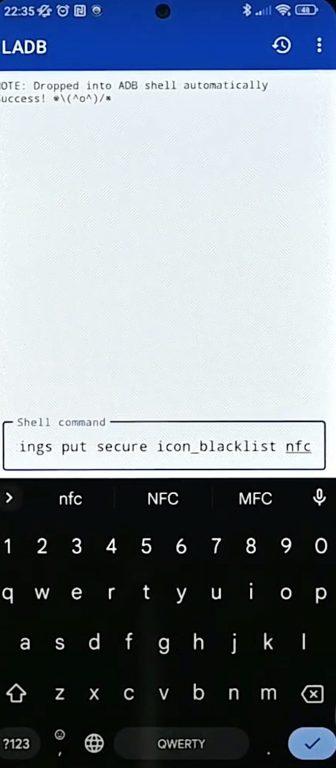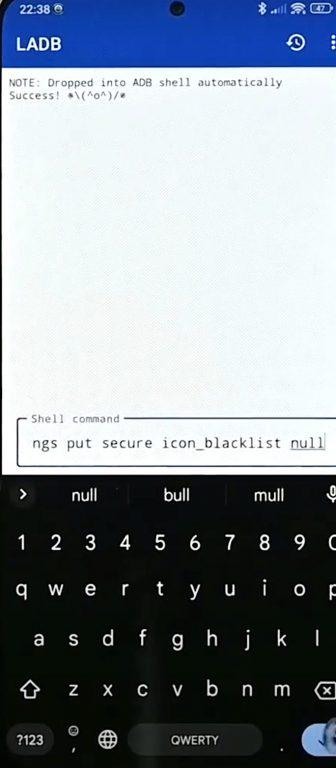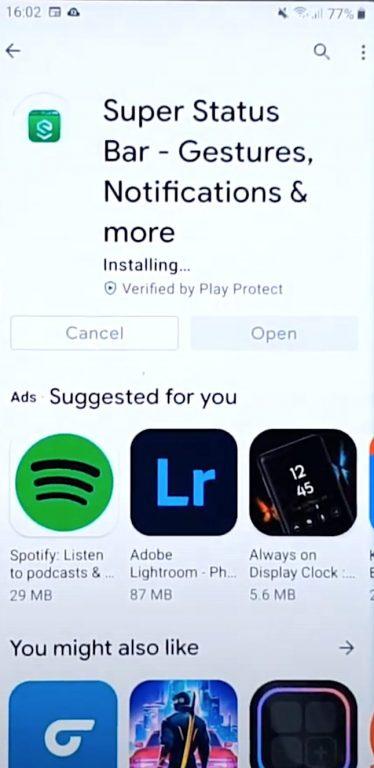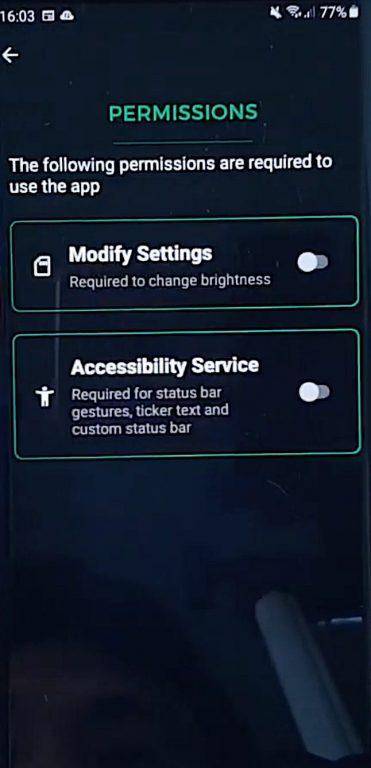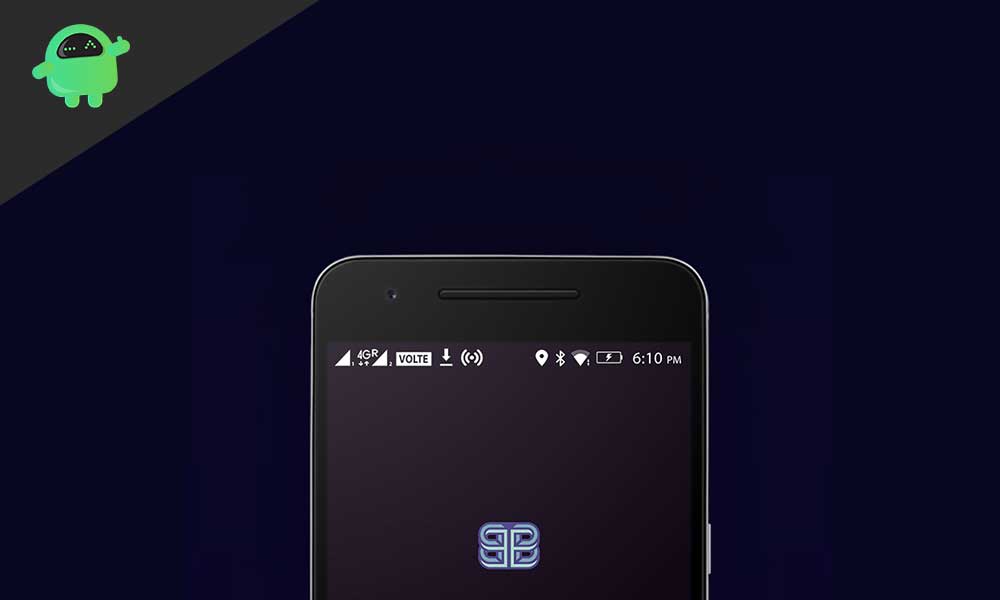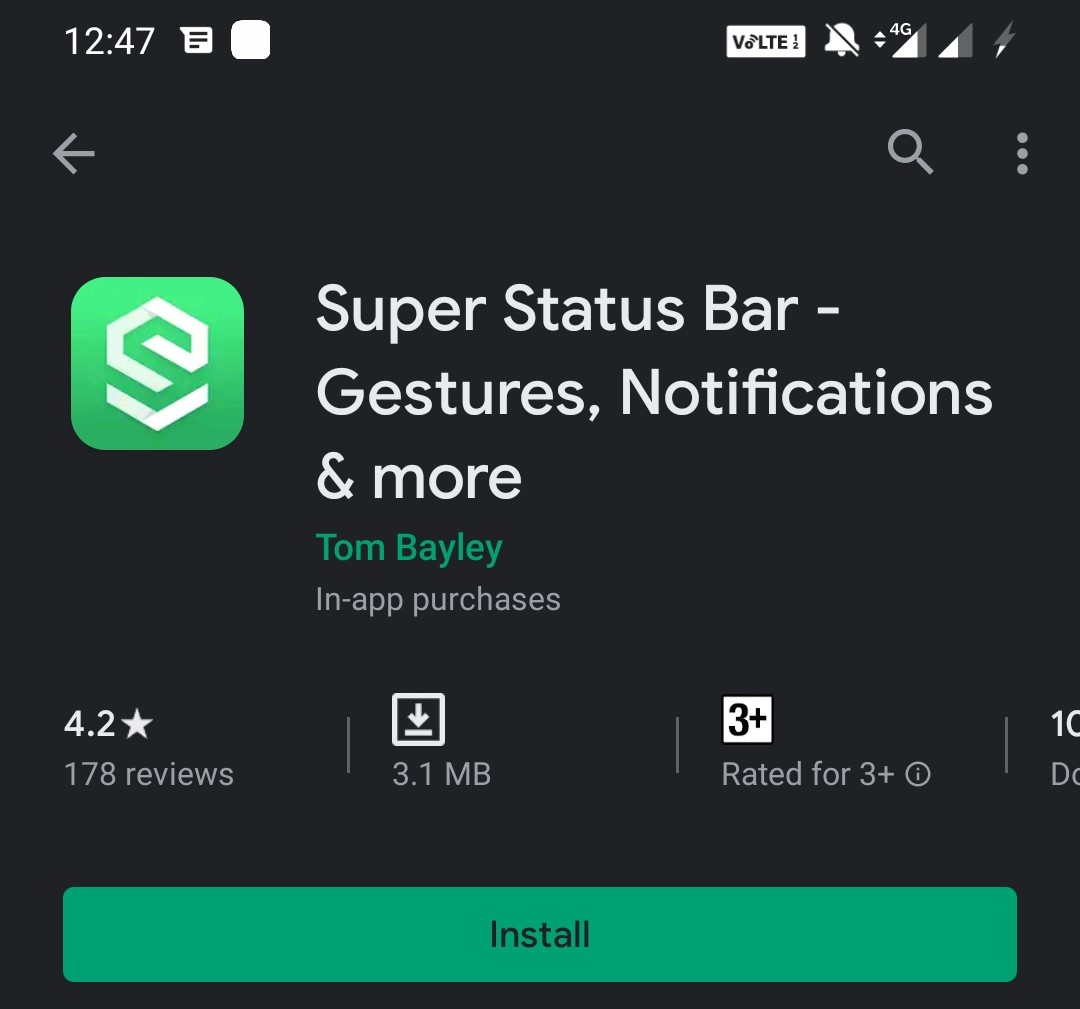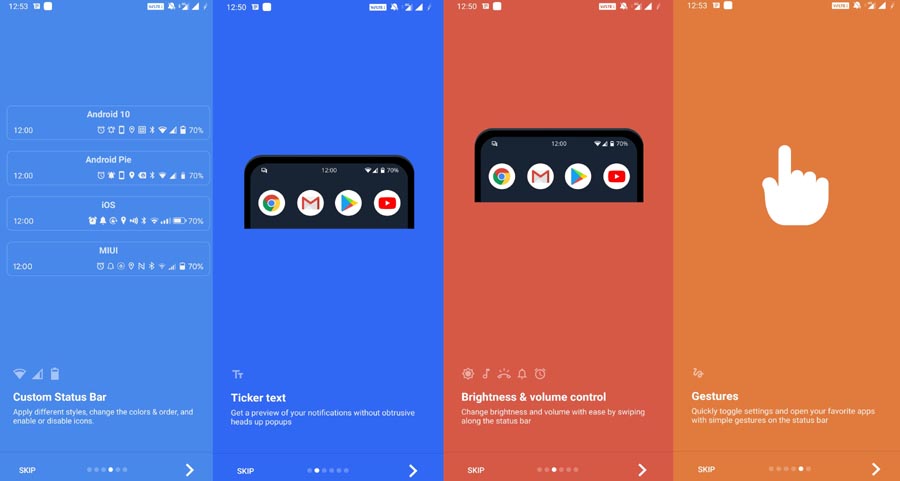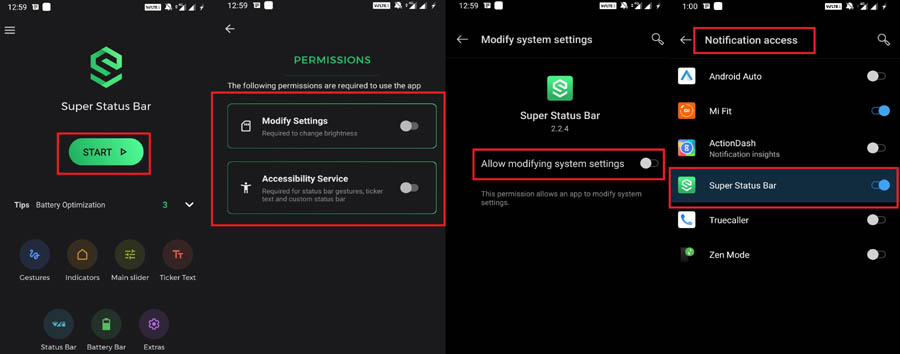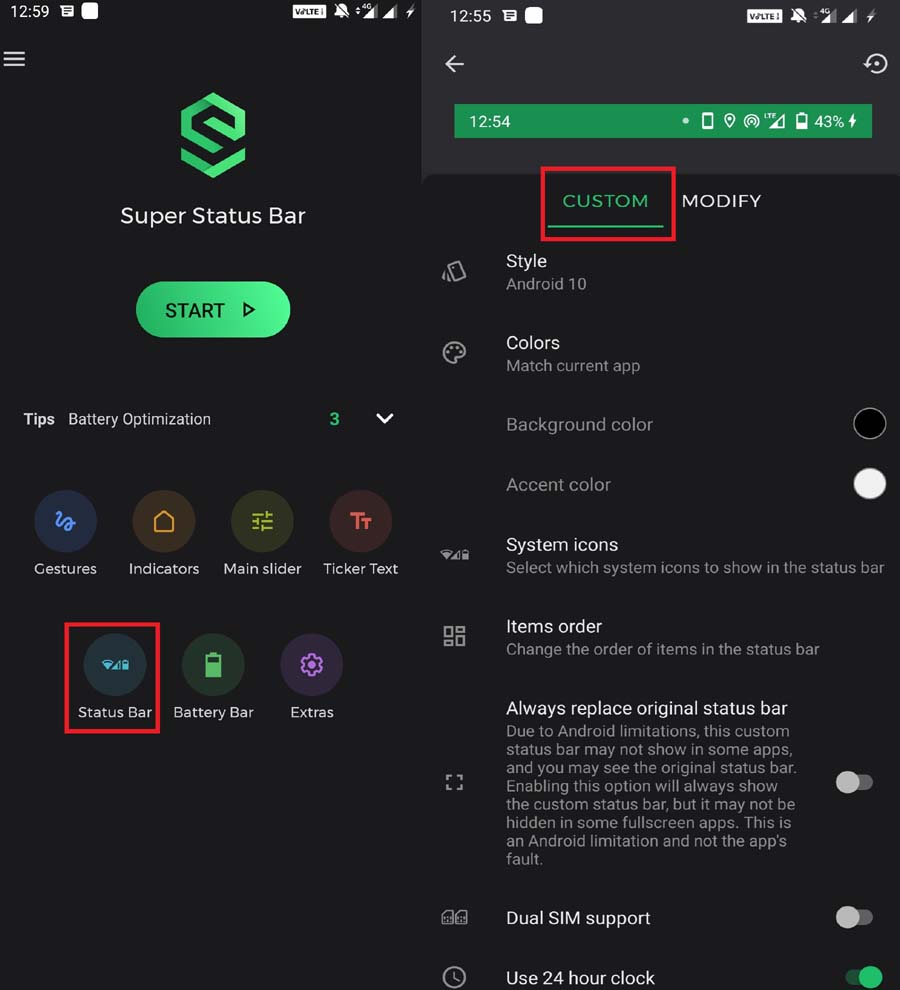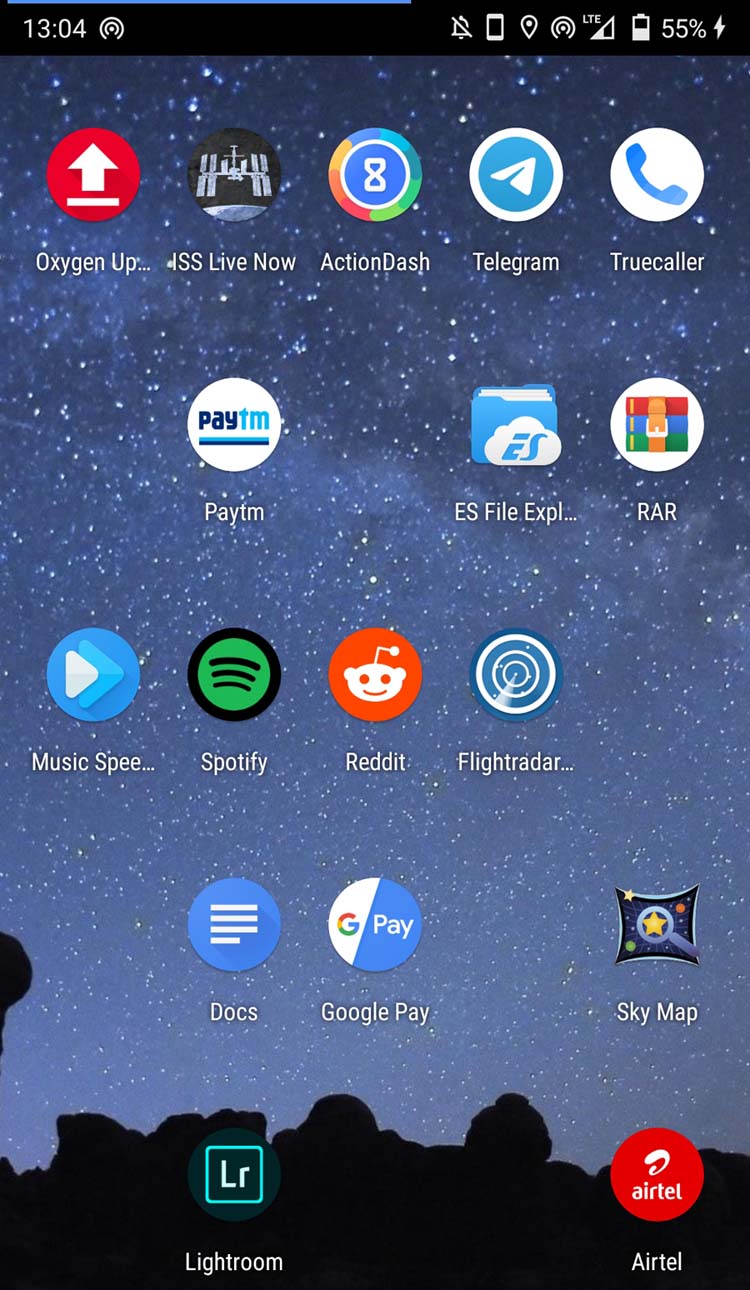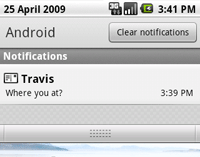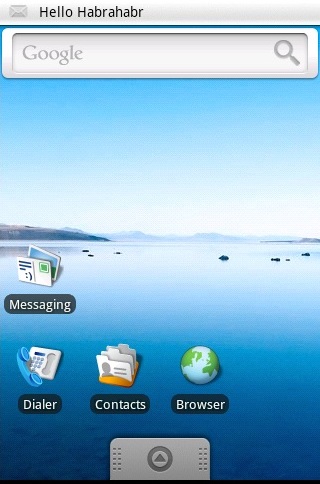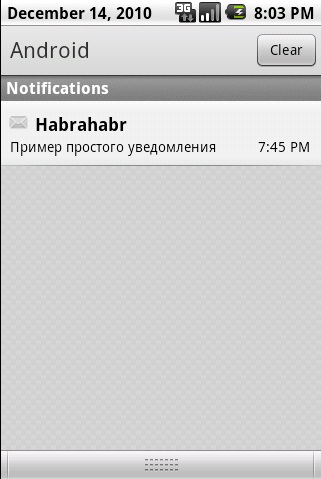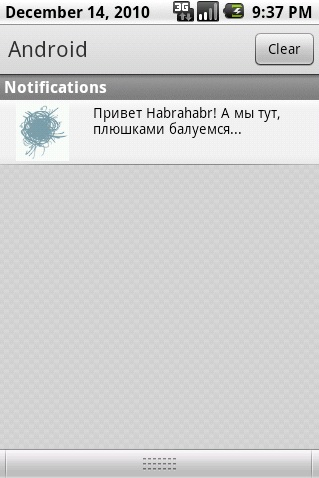Интерфейс каждого смартфона на Android состоит из множества элементов. Каждый из них имеет определенное место и предназначается для конкретных целей. Вместе с тем смысл некоторых элементов остается непонятен рядовому пользователю. В частности, о таком компоненте, как строка состояния на операционной системе Андроид, многие слышали, но не все понимают ее значимость. Разберем функциональность этого элемента, а также тонкости его настройки.
Что это такое и где находится
Строка состояния (Status Bar) – это область уведомлений, расположенная в верхней части экрана. Некоторые пользователи путают ее с центром уведомлений, который вызывается свайпом сверху вниз, однако это два разных элемента интерфейса.
Строка показывает различные иконки, демонстрирующие главную информацию, которая может понадобиться владельцу смартфона вне зависимости от сценария использования устройства. По умолчанию здесь можно увидеть:
- текущее время;
- заряд аккумулятора;
- качество приема сети;
- тип подключения (например, 3G или 4G).
Опционально здесь появляются другие значки. К примеру, пользователь может настроить отображение статистики потребления трафика. А еще в строке состояния появляются иконки в зависимости от подключенных интерфейсов. Так, здесь можно встретить значки:
- Wi-Fi;
- будильника;
- Bluetooth;
- беззвучного режима;
- режима «В самолете».
Наличие той или иной иконки свидетельствует об активности определенного режима. Так, если вы видите в строке состояния изображение в виде часов – значит, у вас настроен будильник. Соответственно, значок Bluetooth будет говорить об активности этого датчика, а изображение самолете символизирует включение одноименного режима связи.
Как убрать?
Несмотря на то, что верхняя строчка является важным элементом интерфейса Андроид, некоторым пользователям она мешает. К сожалению, полностью выключить строку состояния нельзя. Зато вы можете изменить этот интерфейс, убрав уведомления:
- Откройте настройки телефона.
- Перейдите в раздел «Уведомления и Центр управления», а затем – «Строка состояния».
- Напротив пункта «Значки уведомлений» передвиньте ползунок в левую сторону.
После выполнения указанных действий на ваш телефон не перестанут приходить уведомления. Просто они не будут отображаться в верхней строке. То есть вы сможете ознакомиться с ними через центр уведомлений. Кроме того, никуда не денутся часы, а также значки заряда аккумулятора и качества приема сети.
Настройка строки
Вы можете не только убрать уведомления, но и настроить другие компоненты строки состояния через настройки телефона. К примеру, на устройствах Xiaomi для изменения доступны следующие параметры:
- значки уведомлений;
- скорость сети;
- имя оператора;
- тип индикатора батареи;
- скрытие выреза.
То есть вы можете изменить значок, символизирующий уровень заряда, а также включить или выключить отображение скорости потребления данных при подключении к интернету. На некоторых моделях также есть возможность увеличить или уменьшить иконки. Но ни один смартфон не позволит вам полностью отказаться от верхней строчки, как бы вы этого ни хотели.
Что делать, если не открывается верхняя панель на Андроиде
Столкнувшись с подобной проблемой, сначала вы должны выяснить, тот ли элемент интерфейса вы понимаете под строкой состояния. Напомним, что многие путают его с центром уведомлений. Status Bar – это верхняя прозрачная полоска, которая отображается на каждом экране смартфона, будь то рабочий стол или меню настроек.
В то же время она может быть скрыта в играх с целью оптимизации процесса гейминга. Чтобы получить доступ к основным значкам, вам потребуется сделать короткий свайп от верхней части экрана вниз. Тогда вы сможете ознакомиться с зарядом аккумулятора и другими параметрами.
Если же Status Bar не отображается даже на главном экране, не говоря уже о сторонних приложениях, то для решения проблемы рекомендуется действовать по инструкции:
- Откройте настройки Status Bar и убедитесь, что у вас активировано отображение всех необходимых компонентов.
- Если вы пользуетесь смартфоном с вырезом под фронтальную камеру, то обязательно проверьте настройки выреза. Иногда компоненты верхней строчки могут скрываться вместе с камерой.
- Перезагрузите смартфон и проверьте, не исчезнет ли проблема.
- Если ничего из вышеперечисленного не помогает, то единственным вариантом проблемы будет сброс телефона до заводских настроек. В ходе выполнения этой операции будут удалены все файлы, а потому важно заблаговременно позаботиться о создании резервной копии.
Чаще всего проблема заключается в неправильно выставленных настройках Status Bar. Поэтому внимательно проверьте параметры, которые предлагает производитель смартфона.
Для меня кастомизация Android всегда была чем-то далёким и откровенно гиковским. Ну зачем, думал я, что-то менять, если разработчики – явно неглупые люди – всё уже продумали за меня? Долгое время меня вполне устраивала моя позиция, и желания что-либо менять в интерфейсе своего смартфона у меня не было, тем более что обычно для этого приходилось что-то перепрошивать или устанавливать сторонние моды. Однако я немного изменил своё отношение к такому явлению, как кастомизация, когда познакомился с приложением Super Status Bar.
Не устраивает статус-бар на Android? Кастомизируйте его
Как со смартфона смотреть животных в 3D из Google
Это приложение, как ясно из названия, позволяет настроить статус-бар Android-смартфона так, как хочется именно вам. На самом деле сначала меня привлекла только функция блокировки смартфона по двойному нажатию на верхнюю часть экрана, однако довольно быстро стало понятно, что эта программа может сильно улучшить такой незначительный, на первый взгляд, компонент операционной системы, как статус-бар.
Разрешения на Android
Приложение запросит две привилегии — дайте их
Для начала вам потребуется дать Super Status Bar две привилегии: возможность изменять настройки и открыть доступ к службе специальных возможностей. Это необходимо для того, чтобы приложение смогло вносить изменения в статус-бар и расширить его функциональность.
Как на Android посмотреть YouTube-видео, которое заблокировано в вашем регионе
После того, как разрешения будут даны, вернитесь на домашний экран. Здесь вы увидите 7 вкладок, в которых скрываются настройки статус-бара. Забегая вперёд, скажу, что не советую включать сразу все параметры, во-первых, чтобы не запутаться, а, во-вторых, чтобы не перегрузить его.
Как можно заблокировать Android-смартфон
Первое, что я сделал, это включил возможность блокировать смартфон по двойному тапу на статус-бар. Для этого откройте вкладку «Жесты» — «Двойное нажатие» и активируйте параметр «Выключить экран». После этого вы сможете быстро и непринуждённо гасить экран, не задействуя физическую клавишу питания. Это очень удобно в ситуациях, когда смартфон лежит на столе, а возможности взять его в руки по какой-то причине у вас нет, либо если боковая клавиша включения и выключения сломалась.
Управлять статус-баром при помощи жестов реально удобно
Затем я настроил изменение яркости дисплея жестом скольжения вправо или влево по статус-бару. Как оказалось, это очень классная возможность, которой мне очень давно не хватало, ведь в помещении мне всегда было много максимальной яркости моего Honor View 20, и мало – на улице. Для активации этого механизма перейдите во вкладку «Жесты» и включите параметр «Скольжение». Здесь же можно настроить вызов конкретных приложений с помощью жестов, но, на мой взгляд, это было бы уже чересчур.
Как изменить статус-бар на Android
На Android можно заменить привычный статус-бар на решение из iOS
Скажу честно, мне никогда не нравились иконки в статус-баре на Android и всегда нравилась реализация iOS. Поэтому для меня стал позитивным открытие тот факт, что Super Status Bar позволяет заменить классический статус-бар Android решением, используемым в iOS. Для этого перейдите во вкладку «Статус-бар» — «Стиль» и выберите понравившийся. Кроме iOS, тут есть статус-бары из Android 10, Android 9 Pie и MIUI. Правда, учитывайте, что такая рокировка доступна только в платной версии приложения, за которую придётся заплатить 189 рублей.
Как на Android переключать песни длительным нажатием на кнопки регулировки громкости
Если вам не нравится, как реализованы уведомления на Android, Super Status Bar и тут придёт вам на помощь. Он позволяет заблокировать появление всплывающих окон с оповещениями, заменив их бегущей строкой с содержимым послания. Для этого откройте вкладку «Текст в строке» и включите параметр «Бегущий текст в статус-баре». Тут же можно настроить скорость анимации бегущего текста, начальную задержку перед его появлением, изменить фон, на котором он будет появляться и настроить стилистику появления текста.
Уведомления бегущей строкой воспринимаются реально удобнее
Super Status Bar – их тех приложений, которые запускаются один раз. А ведь и правда, если можно сразу настроить все конфигурации статус-бара, то зачем открывать его повторно и вносить какие-то изменения? По крайней мере, я так решил для себя, включив все нужные мне параметры. Попробуйте и вы. Думаю, вам понравится.
Скачать Super Status Bar
Строка состояния в Андроиде – с одной стороны, вещь полезная, так как в ней отображаются некоторые важные параметры, такие как значок подключения к сети, время, уровень заряд батареи, состояние будильника, беззвучный режим, блютуз и т.д. Однако, после появления каких-либо обновлений на верхней панели могут появляться также символы, которые только раздражают и нам хотелось бы убрать их. Как это сделать, и возможно ли вообще взломать строку состояния, чтобы настраивать её по собственному усмотрению?
Установка стороннего приложения
Разберем вмешательство в строку состояния на примере модуля NFC. Этот значок появился у многих пользователей смартфонов на Андроиде вместе с одним из последних обновлений. Символ навязчиво маячит в левом верхнем углу, отвлекая внимание. Значок показывает, что на данный момент у вас активирован модуль NFC, т.е. вы имеете возможность оплачивать покупки с помощью телефона.
Убрать его стандартными способами не получится. Единственный способ – каждый раз открывать центр управления и вручную включать/отключать сам модуль. Естественно, вместе с исчезновением иконки пропадает и сама функция NFC, что крайне неудобно. Приходится перед совершением оплаты включать, затем отключать.
Один из вариантов решения проблемы – с помощью стороннего приложения. Например, LADB. Программа позволяет вводить команды непосредственно со смартфона, без необходимости подключать компьютер.
Работа с программой для модификации строки состояния
После установки приложения открываем его и параллельно открываем меню «Настройки» .– «Расширенные настройки» – «Для разработчиков».
После этого находим в окне опцию беспроводной отладки.
На следующем этапе включаем режим разделения экрана для того, чтобы работать одновременно с двумя настройками. С левой стороны у нас будет открыта программа LADB, в правой – настройки телефона.
Активируем галочку «Беспроводная отладка» и нажимаем вкладку «Подключение устройств через код подключения». Получаем шестизначный код и вводим его в окно приложения в поле Paring Code.
В поле Порт вводим последние 5 цифр из строки IP-адрес & Порт. Нажимаем Ок и видим, что сверху появилось окно «Отладка по Wi-Fi включена».
Далее можно выйти из режима разделения экрана и открыть окно приложения LADB «в полный рост». В нижнее поле Shell command вводим следующую команду: adb shell settings put secure icon_blacklist. После команды ставим пробел и вводим то, что нам нужно убрать: nfc.
Применяем команду. Вуаля – иконка NFC пропала.
Удаление нескольких значков из строки состояния
Если нам нужно убрать из строки состояния не один значок, а сразу несколько, например, будильник и беззвучный режим, то вводим в поле Shell command после основной команды, указанной выше, имя соответствующего значка.
Список обозначений основных команд;
- будильник – alarm_clock
- Wi-Fi – wifi
- беззвучный режим – volume
- блютуз – bluetooth
- сеть – mobile
- самолет – airplane
Важно! При введении одновременно нескольких команд перечисляем их через запятую, без пробелов, после чего нажимаем Ок.
Сразу же можем наблюдать, как из строки состояния пропало всё лишнее и мы можем вздохнуть спокойно, т.к. ничего не раздражает и не отвлекает наше внимание. При этом после проверки всех параметров можно удостовериться, что несмотря на исчезновение из панели Android значков, сами приложения продолжают работать и находиться в активном состоянии.
Возвращение иконок в строку состояния
Если в какой-то момент вы передумали и решили вернуть значки обратно, вводим в поле Shell command ту же самую команду adb shell settings put secure icon_blacklist и после пробела пишем null.
Иконки вернулись на свои места.
Работа с программой Super Status Bar
Еще один способ взломать строку состояния Android – воспользоваться таким приложением, как Super Status Bar. Программа позволяет превратить строку состояния в бегущую строку с вашими уведомлениями, исключая при этом появление на экране навязчивых всплывающих окон.
Кроме того, приложение превращает строку состояния в слайдер управления громкостью и яркостью, достаточно лишь проводить пальцем по верхней панели и соответствующие настройки будут изменяться. Также доступны функции изменения пользовательских цветов, фона и т.д. Для активизации функций достаточно запустить приложение и настроить необходимые параметры, пользуясь доступными подсказками.
Post Views: 58
ОС Android — лучший вариант, позволяющий пользователю настраивать интерфейс. В основном это можно сделать двумя способами. Как пользователь вы получаете доступ супер пользователя или используете сторонние приложения из Play Store.
Когда мы говорим о доступе супер пользователя, мы имеем в виду рутирование устройства. Этот процесс не так прост для тех, кто не спешит по техническим причинам. Нет, я не хочу обидеть, но мы получаем тысячи сообщений, в которых люди пытаются рутировать свои устройства и в конечном итоге блокируют их.
Итак, следующая альтернатива — использовать сторонние приложения, которые упрощают настройку. Все, что вам нужно сделать, это переключить несколько настроек в приложении, и вы сразу же увидите, как происходит настройка.
В этом руководстве мы попытаемся изменить строку состояния устройства Android с помощью популярного стороннего приложения. Этот процесс не будет включать в себя сложный процесс, такой как рутирование телефона. Это очень легко настроить строку состояния Android устройства , и мы расскажем вам , как сделать это.
Теперь вы можете подумать, какое приложение, о котором мы упоминали выше, можно использовать для настройки строки состояния Android-устройства. Приложение называется Super Status Bar .
В этом посте мы разместили официальную ссылку для скачивания из магазина игр . Обычная версия бесплатна и позволяет выполнять базовые настройки.
Существует профессиональная версия приложения, которая будет стоить вам немного денег. По сути, премиум-версия позволит гораздо больше настраивать вашу строку состояния. Это позволит вам изменить внешний вид строки состояния как у интерфейса iOS или MIUI. Бесплатная версия допускает настройку только на базе Android 9.0 Pie и Android 10.
Вот ссылка для скачивания приложения.
Функции
Вот краткая информация об основных функциях этого приложения.
После того, как вы установите и откроете приложение, должна появиться кнопка Пуск . Нажмите на него. Это в основном приведет вас к экрану, где вы можете включить изменение системных настроек и службу доступности.
Проверить это | Как изменить качество загрузки музыки в Spotify
Настройка строки состояния устройства Android
Итак, поскольку мы будем изменять строку состояния, давайте посмотрим, что мы можем сделать.
На главном экране приложения убедитесь, что Пуск включен. Вы должны увидеть такие параметры, как Жесты, Индикатор, Главный слайдер, Текст тикера, Строка состояния и т. д.
Нажмите на строку состояния, поскольку мы собираемся ее настроить.
Здесь столько вариантов. Мы обсудим их один за другим в порядке их присутствия в разделе «Строка состояния».
Сначала проверьте под CUSTOM .
Стиль
По сути, вы получаете 4 варианта оформления строки состояния. Это варианты на выбор в стиле Android 9.0 Pie. Строка состояния в стиле Android 10, iOS и MIUI.
Если вы используете бесплатную версию приложения, поддерживаются только Android 9.0 Pie и Android 10. Для стиля iOS или MIUI вам необходимо перейти на премиум-версию приложения.
Цвета
Настройка цвета доступна для премиум-пользователей. Вы можете установить цвет фона по своему усмотрению. По умолчанию цвет фона черный, а цвет акцента — белый.
Системные значки
Вот длинный список элементов, которые вы можете выбрать для отображения в строке состояния. Он присутствует в виде флажков. Просто нажмите на флажок рядом с элементом, чтобы включить его присутствие в строке состояния.
Порядок Товаров
Это означает, что вы можете изменить способ отображения системных значков в строке состояния. Это означает, хотите ли вы, чтобы часы шли влево, а процент заряда батареи — вправо.
Это можно сделать, просто перетащив параметры. Единственный поворот в том, что эта функция предназначена для пользователей Premium.
Поддержка двух SIM-карт
Это означает, что у вас может быть одна и та же настроенная строка состояния на любой из двух SIM-карт, которые вы используете.
24-часовые часы
Это простая функция, которая позволяет вам переключаться между 12-часовым форматом времени и 24-часовым форматом часов в настраиваемой строке состояния.
Так после настройки должна выглядеть строка состояния. Я следую стилю Android 10 вместе с настраиваемым индикатором уровня заряда батареи.
Отказ от ответственности
Пользовательская строка состояния может не работать, если вам нужно использовать приложение в ландшафтном режиме, например, играть в игры. Лично я не мог использовать внутриигровые параметры в верхней части экрана, когда это приложение было активным.
Если вы заинтересованы в том, чтобы опробовать настройку своих устройств, попробуйте это. Надеемся, вам понравилось это руководство.
A Status Bar in Android is an eye-catching part of the screen, all of the notification indication, battery life, time, connection strength, and plenty of things shows here. An Android user may look at a status bar multiple times while using an Android application. It is a very essential part of the design that the color of the status bar should follow the color combination of the layout. You can look out to many android apps on your phone and can see how they changed it according to its primary colors. There can be multiple ways for changing the status bar color but we are going to tell you about the best hand-picked two methods which you can use either in Java or Kotlin.
Method 1: Creating a New Theme
You can follow this method in apps that are built with Kotlin or Java. It will work in both.
Step 1: Open Android Studio and start a new project by selecting an empty activity. Give it a name of your choice, then select your language and API level. At last click on finish.
Step 2: Find an XML file called styles.xml by navigating res/values/styles.xml.
Step 3: Find another XML file by navigating res/values/colors.xml, and also add that color here which you want to change for the status bar.
Step 4: Now in the style.xml file, add the below code just before the </resources> tag and change the colors of it as your choice. ColorPrimaryDark is always going to be responsible for your status bar color.
XML
<style name="DemoTheme" parent="Theme.AppCompat.Light.NoActionBar">
<item name="colorPrimary">@color/colorPrimary</item>
<item name="colorPrimaryDark">@color/colorOfStatusBar</item>
<item name="colorAccent">@color/colorAccent</item>
</style>
You can do the same with android:statusBarColor but it will work only in above API Level 21. ColorPrimaryDark for the status bar will also not support in API Level 19. By default in most of the API Levels, ColorPrimaryDark will be the default color for statusBarColor, So it is good to go with changing ColorPrimaryDark.
Tip: You can create multiple themes and you can use them in any activity. In any theme, There is a set of colors that needs to be defined, you can also create new colors in the colors.xml file in the same directory and use it on the styles.xml file.
Step 6: Now go to the manifest/AndroidManifest.xml and here search the activity for which you want to apply that theme or change the color of the status bar. and add an attribute android:theme=”@style/DemoTheme”.
That’s done! Check your application by running it on an emulator or a physical device.
Method 2: Using setStatusBarColor Method
This method can be only used in the above API Level 21. Officially status bar color is not supporting below API Level 21. Although, Here we added an if condition, because in case if you haven’t selected above or equal to API 21 then it will check the android API Version, and then it will execute the code. It will not change the color of the status bar is below API Level 21 but the rest code will work well.
Step 1: After opening the android studio and creating a new project with an empty activity.
Step 2: Navigate to res/values/colors.xml, and add a color that you want to change for the status bar.
Step 3: In your MainActivity, add this code in your onCreate method. Don’t forget to replace your desired color with colorName.
Java
if (Build.VERSION.SDK_INT >= 21) {
Window window = this.getWindow();
window.addFlags(WindowManager.LayoutParams.FLAG_DRAWS_SYSTEM_BAR_BACKGROUNDS);
window.clearFlags(WindowManager.LayoutParams.FLAG_TRANSLUCENT_STATUS);
window.setStatusBarColor(this.getResources().getColor(R.color.colorPrimaryDark));
}
Kotlin
if (Build.VERSION.SDK_INT >= 21) {
val window = this.window
window.addFlags(WindowManager.LayoutParams.FLAG_DRAWS_SYSTEM_BAR_BACKGROUNDS)
window.clearFlags(WindowManager.LayoutParams.FLAG_TRANSLUCENT_STATUS)
window.statusBarColor = this.resources.getColor(R.color.colorPrimaryDark)
}
Step 4: Try running your application on an android emulator or a physical device. See the changes.
Output for both the methods will be the same:
A Status Bar in Android is an eye-catching part of the screen, all of the notification indication, battery life, time, connection strength, and plenty of things shows here. An Android user may look at a status bar multiple times while using an Android application. It is a very essential part of the design that the color of the status bar should follow the color combination of the layout. You can look out to many android apps on your phone and can see how they changed it according to its primary colors. There can be multiple ways for changing the status bar color but we are going to tell you about the best hand-picked two methods which you can use either in Java or Kotlin.
Method 1: Creating a New Theme
You can follow this method in apps that are built with Kotlin or Java. It will work in both.
Step 1: Open Android Studio and start a new project by selecting an empty activity. Give it a name of your choice, then select your language and API level. At last click on finish.
Step 2: Find an XML file called styles.xml by navigating res/values/styles.xml.
Step 3: Find another XML file by navigating res/values/colors.xml, and also add that color here which you want to change for the status bar.
Step 4: Now in the style.xml file, add the below code just before the </resources> tag and change the colors of it as your choice. ColorPrimaryDark is always going to be responsible for your status bar color.
XML
<style name="DemoTheme" parent="Theme.AppCompat.Light.NoActionBar">
<item name="colorPrimary">@color/colorPrimary</item>
<item name="colorPrimaryDark">@color/colorOfStatusBar</item>
<item name="colorAccent">@color/colorAccent</item>
</style>
You can do the same with android:statusBarColor but it will work only in above API Level 21. ColorPrimaryDark for the status bar will also not support in API Level 19. By default in most of the API Levels, ColorPrimaryDark will be the default color for statusBarColor, So it is good to go with changing ColorPrimaryDark.
Tip: You can create multiple themes and you can use them in any activity. In any theme, There is a set of colors that needs to be defined, you can also create new colors in the colors.xml file in the same directory and use it on the styles.xml file.
Step 6: Now go to the manifest/AndroidManifest.xml and here search the activity for which you want to apply that theme or change the color of the status bar. and add an attribute android:theme=”@style/DemoTheme”.
That’s done! Check your application by running it on an emulator or a physical device.
Method 2: Using setStatusBarColor Method
This method can be only used in the above API Level 21. Officially status bar color is not supporting below API Level 21. Although, Here we added an if condition, because in case if you haven’t selected above or equal to API 21 then it will check the android API Version, and then it will execute the code. It will not change the color of the status bar is below API Level 21 but the rest code will work well.
Step 1: After opening the android studio and creating a new project with an empty activity.
Step 2: Navigate to res/values/colors.xml, and add a color that you want to change for the status bar.
Step 3: In your MainActivity, add this code in your onCreate method. Don’t forget to replace your desired color with colorName.
Java
if (Build.VERSION.SDK_INT >= 21) {
Window window = this.getWindow();
window.addFlags(WindowManager.LayoutParams.FLAG_DRAWS_SYSTEM_BAR_BACKGROUNDS);
window.clearFlags(WindowManager.LayoutParams.FLAG_TRANSLUCENT_STATUS);
window.setStatusBarColor(this.getResources().getColor(R.color.colorPrimaryDark));
}
Kotlin
if (Build.VERSION.SDK_INT >= 21) {
val window = this.window
window.addFlags(WindowManager.LayoutParams.FLAG_DRAWS_SYSTEM_BAR_BACKGROUNDS)
window.clearFlags(WindowManager.LayoutParams.FLAG_TRANSLUCENT_STATUS)
window.statusBarColor = this.resources.getColor(R.color.colorPrimaryDark)
}
Step 4: Try running your application on an android emulator or a physical device. See the changes.
Output for both the methods will be the same:
Оглавление
- Вступление
- Super Status Bar
- Знакомство
- Начало работы
- Настройки
- Тестирование
- Выводы
- Omega StatusBar
- Знакомство
- Начало работы
- Настройки
- Тестирование
- Выводы
- Material Status Bar
- Знакомство
- Начало работы
- Настройки
- Тестирование
- Выводы
Вступление
Внешний вид OC Android меняется очень неспешно, при этом количество параметров по настройке оформления оставляет желать лучшего. Благо операционная система является открытой и для нее существует множество приложений, в числе которых есть и решения, предназначенные для изменения внешнего вида.
С выбором лучшей оболочки для android-устройств мы уже разобрались, да и обзор приложений с обоями тоже был. Что же еще можно изменить в интерфейсе системы? Помимо значков и иконок можно изменить «статус-бар».
В данном материале мы познакомимся с тремя приложениями. Два из них – Super Status Bar и Omega StatusBar – ветераны данной категории, которые появились в далеких 2011-2012 годах, третье – Material Status Bar – современное решение. Дадут ли «ветераны» отпор новичку или все-таки года берут свое? Рассмотрим всех участников внимательнее и сделаем конкретные выводы в каждом случае.
В качестве тестового оборудования использовались следующие устройства: смартфоны Xiaomi Redmi Note 3 Pro (OC Android 6.0.1, MIUI 8, процессор Snapdragon 650 64 бит, 6 х 1800 МГц, видеосопроцессор Adreno 510, 2 Гбайта ОЗУ) и Jinga Basco M500 3G (OC Android 5.1, процессор MediaTek MT6580, 4 х 1300 МГц, видеосопроцессор Mali-400 MP2, 1 Гбайт ОЗУ), планшет Samsung Galaxy Tab 2 7.0 (CM 13 на базе OC Android 6.0.1, процессор TI OMAP 4430, 2 x 1200 МГц, видеосопроцессор PowerVR 540, 384 МГц, 1 Гбайт ОЗУ).
Super Status Bar
рекомендации
-17% на RTX 4070 Ti в Ситилинке
3080 дешевле 70 тр — цены снова пошли вниз
Ищем PHP-программиста для апгрейда конфы
3070 Gainward Phantom дешевле 50 тр
13700K дешевле 40 тр в Регарде
16 видов <b>4070 Ti</b> в Ситилинке — все до 100 тр
3060 дешевле 30тр в Ситилинке
3070 Ti дешевле 60 тр в Ситилинке
3070 Gigabyte Gaming за 50 тр с началом
Компьютеры от 10 тр в Ситилинке
3070 дешевле 50 тр в Ситилинке
MSI 3050 за 25 тр в Ситилинке
3060 Gigabyte Gaming за 30 тр с началом
13600K дешевле 30 тр в Регарде
4080 почти за 100тр — дешевле чем по курсу 60
-19% на 13900KF — цены рухнули
12900K за 40тр с началом в Ситилинке
RTX 4090 за 140 тр в Регарде
3060 Ti Gigabyte за 42 тр в Регарде
Знакомство
Изменить статус-бар можно было еще в далеком 2011 году, а стало это возможным благодаря новичку-первопроходцу – приложению Super Status Bar. Но актуальна ли сейчас спустя пять лет данная программа?
Начало работы
После запуска Super Status Bar нас поприветствуют и перекинут на главный экран, не тратя лишнее время на ввод в курс дела и обучение, что не есть хорошо.
Мы практически сразу замечаем ползунок-активатор в правой части экрана и смело переключаем его в активный режим. После чего приложение попросит активировать его в разделе «Специальные возможности» для предоставления программе расширенных прав, затем появится наш новый «статус-бар».
В отличии от стандартного он имеет другой внешний вид, фон и другое размещение элементов.
Все вышеперечисленное можно подробно настраивать. Например, мы можем переместить часы в центр экрана, как на iPhone, индикатор заряда аккумулятора батареи представить в виде процентов, а значок с приемом сотовой сети вообще убрать ради экономии места. Возможно даже отображение погоды!
Имеются и другие параметры по настройке внешнего вида, например, «iLlusory Fon» — прозрачный фон, установка своего изображения или отдельного цвета в качестве фона «статус-бара». Правда ни на одном из тестовых устройств функция не работала должны образом…
Еще в данном меню дополнительно можно активировать автоматический запуск программы при включении девайса и отображение уведомлений.
«Статус-бар» вы уже видели, далее же я предлагаю взглянуть на шторку с уведомлениями, так как благодаря данному приложению она тоже меняется. Тянем панель вниз и вуаля! У нас кардинально изменилось внутреннее меню. Теперь оно делится на две части – уведомления и наиболее используемые приложения, а также дополняется «включателями» параметров и даже виджетами, но только в премиум версии утилиты Super Status Bar.
В платной версии Super Status Bar есть также поддержка тем. Их чуть более десятка, и они неплохо смогут преобразить внешний вид вашего гаджета.
Настройки
Что касается настроек, то их не так много и их все мы перечислили по ходу ознакомления с приложением.
Тестирование
| Версия приложения |
0.16.7.4 |
| Размер дистрибутива |
3 Мбайта |
| Размер приложения в установленном виде |
6 Мбайт |
| Потребление ОЗУ |
40-50 Мбайт |
Несмотря на то, что ранее Super Status Bar поддерживал устройства с OC Android 2.1, то теперь программа работает только с OC Android 4.0 и более свежими версиями систем. Виной тому наличие функции с прозрачной шторкой.
За время использования Super Status Bar у меня было несколько проблем: критические ошибки при открытии параметров приложения (решается установкой более старых версии), периодическое зависание программы, некорректность функции «прозрачный фон» и невозможность закрытия шторки нажатием на клавишу «назад». Немало проблем с приложением, немало…
Super Status Bar адекватно работает с планшетами на OC Android 4.4 и новее.
Выводы
Если раньше Super Status Bar был единственным вариантом для смены «статус-бара», то теперь программу можно записать в аутсайдеры. Ведь она потеряла свою актуальность, последнее обновление было в 2015 году, и оно не касалось обновления дизайна или добавления новых фишек. К тому же программа не очень хорошо сочетается с Material Design и работает довольно-таки посредственно.
Если суммировать все основные моменты по приложению Super Status Bar, то его сложно советовать, а тем более покупать премиум-версию.
 |
Скачать Super Status Bar для android-устройств из Google Play |
| Разработчик | FireZenk. |
| Стоимость | Super Status Bar – бесплатно, расширенная версия версия – $1.99. |
| Требования | Для OC Android 4.0 и новее. |
Статья рассказывает о том как работать со строкой состояния в Android. Статья рассчитана на начинающих программистов под Android только осваивающих разработку под платформу. Также стоит заметить что строка состояния в большей степени используется для уведомления пользователя о каких либо событиях произошедших в системе, что по целевой задаче роднит её со всплывающими уведомлениями Toast. На Хабрахабре уже имеется достаточно полная статья о работе с Toast, и данный пост лишь развивает тему уведомлений.
Сам текст статьи писался для песочницы, и по сути Hello world как он есть. Сейчас меня интересует интересно ли вообще кому либо это направление, или же оно того не стоит.
Кратко о строке уведомления
На первом скриншоте представлена раскрытая строка состояния в стандартной оболочке Android (некоторые производители мобильных устройств в своих оболочках могут изменить её внешний вид, хотя суть остаётся той же). Строка состояния в Android по большей части используется для уведомления пользователя о каких либо событиях произошедших в системе, а также о результатах работы каких либо приложений. Существенным отличием от всплывающих уведомлений Toast является то что уведомления в строке состояния не пропадают спустя время, и «висят» там до тех пор пока пользователь как-то на них отреагирует. Строку состояния удобно использовать для получения уведомлений от приложений запущенных в фоновом режиме, а также с появлением уведомления можно проиграть какой либо звук, вибрацию, или же воспользоваться мигающими индикаторами на устройстве (если они имеются). Уведомление представленное на скриншоте — именно то чего сегодня мы и будем добиваться.
Создание простого уведомления в строке состояния
Для начала попробуем создать стандартное уведомление для командной строки так как это рекомендуют в Google. Разметку интерфейса приложения оставим без изменений (уведомление будет появляться сразу после его запуска). И так, пример кода (с комментарием того что возможно может быть не ясным):
public class NotificationBar extends Activity {
/** Called when the activity is first created. */private static final int NOTIFY_ID = 1; // Уникальный индификатор вашего уведомления в пределах класса
@Overridepublic void onCreate(Bundle savedInstanceState) {
super.onCreate(savedInstanceState);
setContentView(R.layout.main);
NotificationManager mNotificationManager = (NotificationManager) getSystemService(Context.NOTIFICATION_SERVICE); // Создаем экземпляр менеджера уведомлений
int icon = android.R.drawable.sym_action_email; // Иконка для уведомления, я решил воспользоваться стандартной иконкой для Email
CharSequence tickerText = "Hello Habrahabr"; // Подробнее под кодом
long when = System.currentTimeMillis(); // Выясним системное время
Notification notification = new Notification(icon, tickerText, when); // Создаем экземпляр уведомления, и передаем ему наши параметры
Context context = getApplicationContext();
CharSequence contentTitle = "Habrahabr"; // Текст заголовка уведомления при развернутой строке статуса
CharSequence contentText = "Пример простого уведомления"; //Текст под заголовком уведомления при развернутой строке статуса
Intent notificationIntent = new Intent(this, NotificationBar.class); // Создаем экземпляр Intent
PendingIntent contentIntent = PendingIntent.getActivity(this, 0, notificationIntent, 0);class); // Подробное описание в UPD к статье
notification.setLatestEventInfo(context, contentTitle, contentText, contentIntent); // Передаем в наше уведомление параметры вида при развернутой строке состояния
mNotificationManager.notify(NOTIFY_ID, notification); // И наконец показываем наше уведомление через менеджер передав его ID
}
}
* This source code was highlighted with Source Code Highlighter.
CharSequence tickerText = «Hello Habrahabr»; — в этой строке мы указываем текст который будет показан в свёрнутой строке состояния на несколько секунд при появлении уведомления. Спустя несколько секунд он исчезнет, а в строке останется лишь иконка.
Вот пожалуй и всё. Можно открывать шампанское, и наблюдать то что у нас получилось.
Создание расширенного уведомления в строке состояния
Теперь несколько усложним задачу — мы будем создавать уведомление не по шаблону что предлагает Google, а по собственной разметке (благо такая возможность имеется). И так создадим новый файл разметки в папке layout, у вас он должен получиться таким:
<LinearLayout xmlns:android="http://schemas.android.com/apk/res/android"
android:orientation="horizontal"
android:layout_width="fill_parent"
android:layout_height="fill_parent"
android:padding="3dp"
>
<ImageView android:id="@+id/image"
android:layout_width="wrap_content"
android:layout_height="fill_parent"
android:layout_marginRight="10dp"
/>
<TextView android:id="@+id/text"
android:layout_width="wrap_content"
android:layout_height="fill_parent"
android:textColor="#000"
/>
</LinearLayout>* This source code was highlighted with Source Code Highlighter.
Также добавим какую либо картинку в папку drawable дабы потом установить её в ImageView.
Теперь код. Код не сильно отличается от кода простого уведомления, но тем не менее требует комментария
public class NotificationBar extends Activity {
/** Called when the activity is first created. */private static final int NOTIFY_ID = 1; // Уникальный индификатор вашего уведомления в пределах класса
@Overridepublic void onCreate(Bundle savedInstanceState) {
super.onCreate(savedInstanceState);
NotificationManager mNotificationManager = (NotificationManager) getSystemService(Context.NOTIFICATION_SERVICE); // Создаем экземпляр менеджера уведомлений
int icon = android.R.drawable.sym_action_email; // Иконка для уведомления, я решил воспользоваться стандартной иконкой для Email
CharSequence tickerText = "Hello Habrahabr"; // Подробнее под кодом
long when = System.currentTimeMillis(); // Выясним системное время
Intent notificationIntent = new Intent(this, NotificationBar.class); // Создаем экземпляр Intent
Notification notification = new Notification(icon, tickerText, when); // Создаем экземпляр уведомления, и передаем ему наши параметры
PendingIntent contentIntent = PendingIntent.getActivity(this, 0, notificationIntent, 0); // Подробное описание смотреть в UPD к статье
RemoteViews contentView = new RemoteViews(getPackageName(), R.layout.notlayout); // Создаем экземпляр RemoteViews указывая использовать разметку нашего уведомления
contentView.setImageViewResource(R.id.image, R.drawable.habr); // Привязываем нашу картинку к ImageView в разметке уведомления
contentView.setTextViewText(R.id.text,"Привет Habrahabr! А мы тут, плюшками балуемся..."); // Привязываем текст к TextView в нашей разметке
notification.contentIntent = contentIntent; // Присваиваем contentIntent нашему уведомлению
notification.contentView = contentView; // Присваиваем contentView нашему уведомлению
mNotificationManager.notify(NOTIFY_ID, notification); // Выводим уведомление в строку
}
}* This source code was highlighted with Source Code Highlighter.
В итоге можем открывать вторую бутылку, и наблюдать примерно такую картину:
Добавляем звук и вибрацию, мигаем индикаторами.
Для пущей важности добавим звук при выводе уведомления и вибрацию. Сделать это совсем не сложно.
notification.defaults |= Notification.DEFAULT_SOUND; — данная строка присваивает уведомлению звук что используется в системе по умолчанию.
notification.sound = Uri.parse(«file:///sdcard/notification/ringer.mp3»); — таким способом можно установить звук из файла на SD карте.
notification.defaults |= Notification.DEFAULT_VIBRATE; — данная строка добавляет вибрацию в колличестве времени по умолчанию.
Кроме того имеется возможность задать время вибрации самостоятельно. Делается это двумя строчками
long[] vibrate = {0,100,200,300}; — создаем массив, в котором 1-ое число — время которое следует подождать до того как запустить вибрацию. Второе значение — время первой вибрации в миллисекундах (аналогично и 3, и 4 значение). Количество вибраций может быть бесконечно большим по усмотрению программиста.
notification.vibrate = vibrate; — присваиваем массив нашему уведомлению.
notification.defaults |= Notification.DEFAULT_LIGHTS; — данной строкой мы можем по мигать индикаторами с параметрами по умолчанию.
Конечно можно настроить параметры и в ручную.Для этого нам потребуется 4 строки:
notification.ledARGB = 0xff00ff00; — задаем цвет для RGB индикатора.
notification.ledOnMS = 300; — задаем время между миганиями
notification.ledOffMS = 1000; — задаем время спустя которое горящий индикатор потухнет
notification.flags |= Notification.FLAG_SHOW_LIGHTS; — разрешаем мигать
Тут следует заметить что далеко не на всех девайсах вообще имеются какие либо индикаторы.
Естественно все эти установки нужно производить до строчки вызова уведомления.
Заключение
Вот пожалуй и всё. Пост никак не претендует на полноту, и всё же данной информации должно быть вполне достаточно новичкам. В качестве источника, а также более полного описания работы с NotificationBar могу привести оригинальную статью на developer.android.com. Надеюсь статья поможет кому либо в изучении возможностей платформы. Спасибо за внимание.
UPD
: при внимательном рассмотрении выяснилось что комментарий к одной из строчек кода отсутствует (обещается объяснить под кодом, но самого объяснения нет). Досадную ошибку исправляет, а также ряд ф-и строки состояния о которых я сообщить забыл восполняет пользователь djvu, взглянуть можно в комментариях: 1, 2. О существовании серьезных подводных камней сообщает sdmitry вот тут.